Hur man tar bort IFind
Publicerad av: Okte CilmiUtgivningsdatum: March 15, 2021
Behöver du avbryta din IFind-prenumeration eller ta bort appen? Den här guiden ger steg-för-steg-instruktioner för iPhones, Android-enheter, PC (Windows/Mac) och PayPal. Kom ihåg att avboka minst 24 timmar innan din provperiod slutar för att undvika avgifter.
Guide för att avbryta och ta bort IFind
Innehållsförteckning:
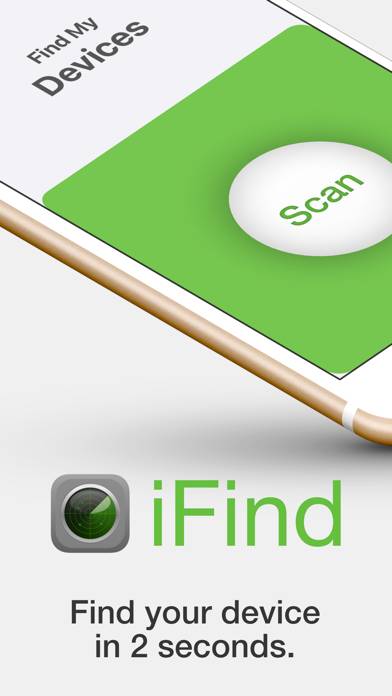
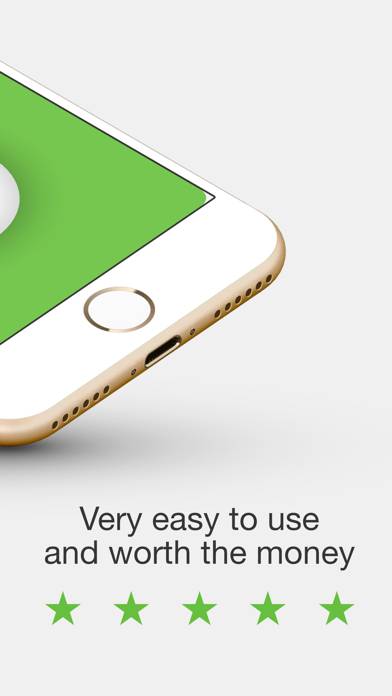
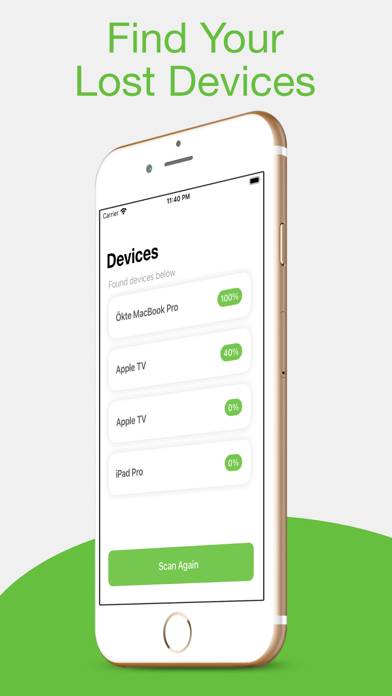
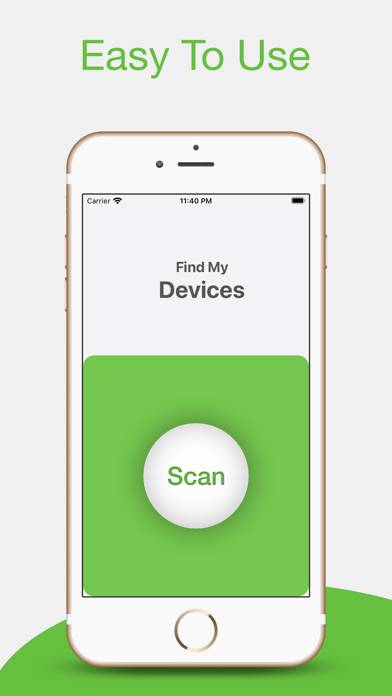
IFind Avsluta prenumeration Instruktioner
Att avsluta prenumerationen på IFind är enkelt. Följ dessa steg baserat på din enhet:
Avbryta IFind-prenumeration på iPhone eller iPad:
- Öppna appen Inställningar.
- Tryck på ditt namn högst upp för att komma åt ditt Apple-ID.
- Tryck på Prenumerationer.
- Här ser du alla dina aktiva prenumerationer. Hitta IFind och tryck på den.
- Tryck på Avbryt prenumeration.
Avbryta IFind-prenumeration på Android:
- Öppna Google Play Butik.
- Se till att du är inloggad på rätt Google-konto.
- Tryck på ikonen Meny och sedan på Prenumerationer.
- Välj IFind och tryck på Avbryt prenumeration.
Avbryta IFind-prenumeration på Paypal:
- Logga in på ditt PayPal-konto.
- Klicka på ikonen Inställningar.
- Navigera till Betalningar och sedan Hantera automatiska betalningar.
- Hitta IFind och klicka på Avbryt.
Grattis! Din IFind-prenumeration har avslutats, men du kan fortfarande använda tjänsten till slutet av faktureringsperioden.
Hur man tar bort IFind - Okte Cilmi från din iOS eller Android
Ta bort IFind från iPhone eller iPad:
För att ta bort IFind från din iOS-enhet, följ dessa steg:
- Leta reda på IFind-appen på din startskärm.
- Tryck länge på appen tills alternativ visas.
- Välj Ta bort app och bekräfta.
Ta bort IFind från Android:
- Hitta IFind i din applåda eller startskärm.
- Tryck länge på appen och dra den till Avinstallera.
- Bekräfta att avinstallera.
Obs! Att ta bort appen stoppar inte betalningarna.
Hur man får en återbetalning
Om du tror att du har blivit felaktigt fakturerad eller vill ha en återbetalning för IFind, så här gör du:
- Apple Support (for App Store purchases)
- Google Play Support (for Android purchases)
Om du behöver hjälp med att avsluta prenumerationen eller ytterligare hjälp, besök IFind-forumet. Vår community är redo att hjälpa!
Vad är IFind?
How to remove airpods 3 from find my app delete your airpods 3 from apple icloud:
Lost your device? iFind will help you find your lost wireless headphones, wireless earbuds, phone, computer, smart watch and much more! iFind helps you to find your lost Bluetooth devices in the blink of an eye.
iFind is compatible with all devices that has Bluetooth connection.
How To Find Your Device In Three Simple Steps:
1-) Scan with Bluetooth.